Nepravilna konfiguracija granica
- Pogreška se javlja zbog neispravnih graničnih grupa, netočnih dozvola ili kvara distribucije softvera.
- Ovaj će vodič raspravljati o najlakšim rješenjima za brzo rješavanje problema, uključujući izmjenu postavki granične grupe.
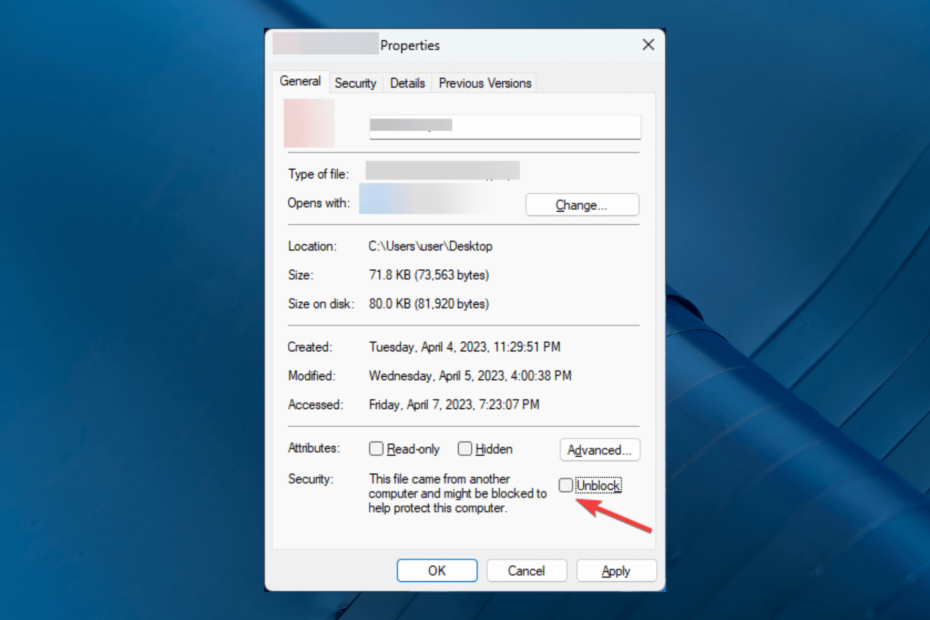
xINSTALIRAJTE KLIKOM NA PREUZMI DATOTEKU
Fortect je alat za popravak sustava koji može skenirati cijeli sustav u potrazi za oštećenim ili nedostajućim OS datotekama i automatski ih zamijeniti radnim verzijama iz svog repozitorija.
Poboljšajte performanse računala u tri jednostavna koraka:
- Preuzmite i instalirajte Fortect na vašem računalu.
- Pokrenite alat i Započnite skeniranje
- Kliknite desnom tipkom miša na Popravak, i popraviti ga u roku od nekoliko minuta.
- 0 čitatelji su već preuzeli Fortect ovog mjeseca
Microsoft SCCM (System Center Configuration Manager) je Windows alat koji se koristi za postavljanje, upravljanje i instaliranje ažuriranja na računalima u mreži. Ponekad tijekom implementacije aplikacija možete dobiti pogreška instalacije aplikacije 0x87D00607.
U ovom ćemo vodiču pokriti neka od rješenja koja su testirali stručnjaci odmah nakon rasprave o uzrocima.
Što uzrokuje pogrešku instalacije SCCM aplikacije 0x87D00607?
Nekoliko razloga obično može uzrokovati ovu SCCM pogrešku; ovdje su navedeni neki od uobičajenih:
- Kvar distribucije softvera – Kada SCCM klijent ne uspije instalirati ili distribuirati softverski paket na ciljni uređaj ni zbog čega problemi s mrežnim povezivanjem, nedovoljno prostora na disku ili netočan sadržaj paketa, možda ćete vidjeti ovu pogrešku.
- Nepodržana arhitektura – Ako softverski paket nije kompatibilan s arhitekturom ciljanog uređaja, mogli biste dobiti ovu pogrešku.
- Nevažeći parametri naredbenog retka – Ako SCCM klijent primi nevažeće parametre naredbenog retka, možda neće uspjeti instalirati softverski paket i vratiti se s ovom pogreškom.
- Problemi s dozvolama – Ako korisnički račun koji pokreće SCCM klijent nema dovoljna dopuštenja za instalaciju softverskog paketa, to može dovesti do ove pogreške instalacije.
- Netočan sadržaj paketa – Ako je programski paket sadrži oštećene datoteke, SCCM klijent ga možda neće uspjeti instalirati, što dovodi do ove pogreške.
Sad kad znamo uzroke; prijeđimo na rješenja problema
Što mogu učiniti da popravim pogrešku instalacije SCCM aplikacije 0x87D00607?
Savjet stručnjaka:
SPONZORIRANO
Teško se uhvatiti u koštac s nekim problemima s osobnim računalom, posebno kada se radi o nedostajućim ili oštećenim sistemskim datotekama i spremištima vašeg Windowsa.
Obavezno koristite namjenski alat, kao što je Fortect, koji će skenirati i zamijeniti vaše pokvarene datoteke njihovim svježim verzijama iz svog repozitorija.
Prije nego što se uključite u napredne korake za rješavanje problema, razmislite o izvođenju sljedećih provjera:
- Ukloni NAP (Zaštita pristupa mreži)
- Ponovno pokrenite primarni SCCM poslužitelj
- Provjerite jesu li datum i vrijeme točni i na klijentu i na poslužitelju.
- Provjerite jesu li sva ažuriranja instalirana na SCCM.
- Provjerite ima li aplikacija koju pokušavate instalirati ovisnosti. Ako da, provjerite jesu li uključene u izvorne datoteke.
Ako vam ova mala podešavanja nisu pomogla riješiti pogrešku, prijeđimo na detaljne korake za rješavanje problema.
1. Promijenite zadani preglednik
- Pritisnite Windows + ja otvoriti postavke aplikacija
- Ići aplikacije, zatim odaberite Zadane aplikacije.
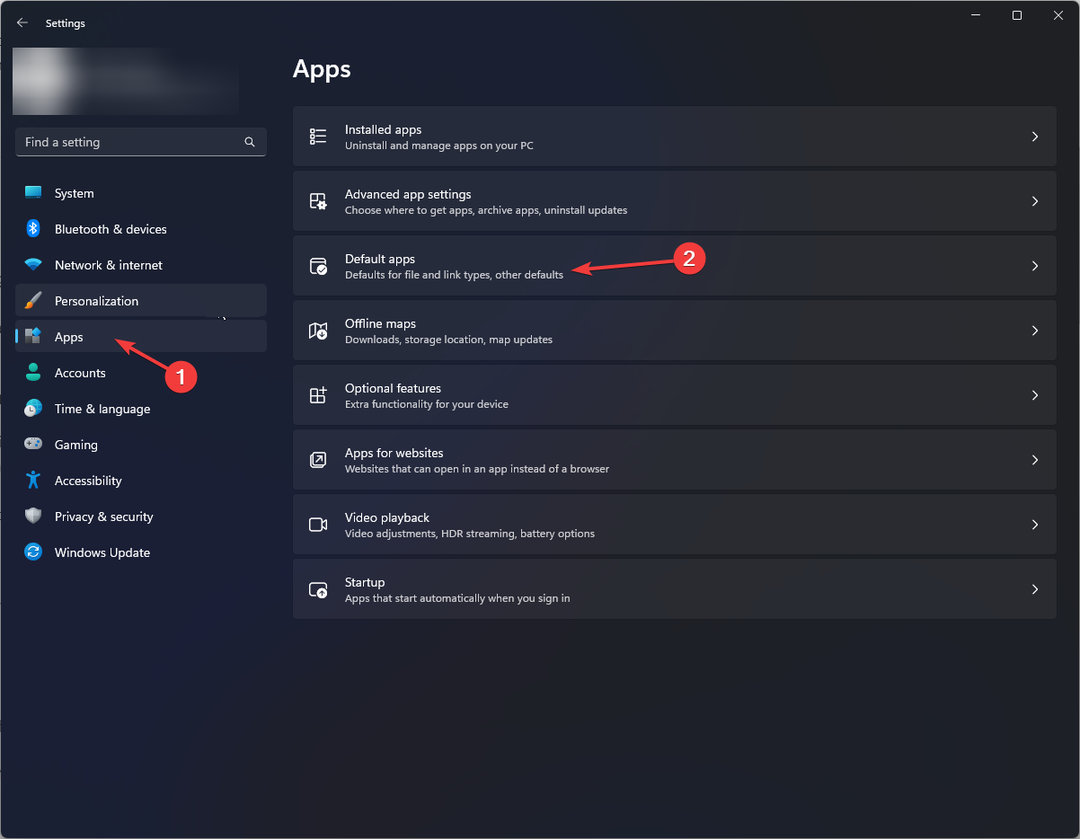
- Pronađite drugi preglednik koji želite postaviti kao zadani. Klik Postavi kao zadano.
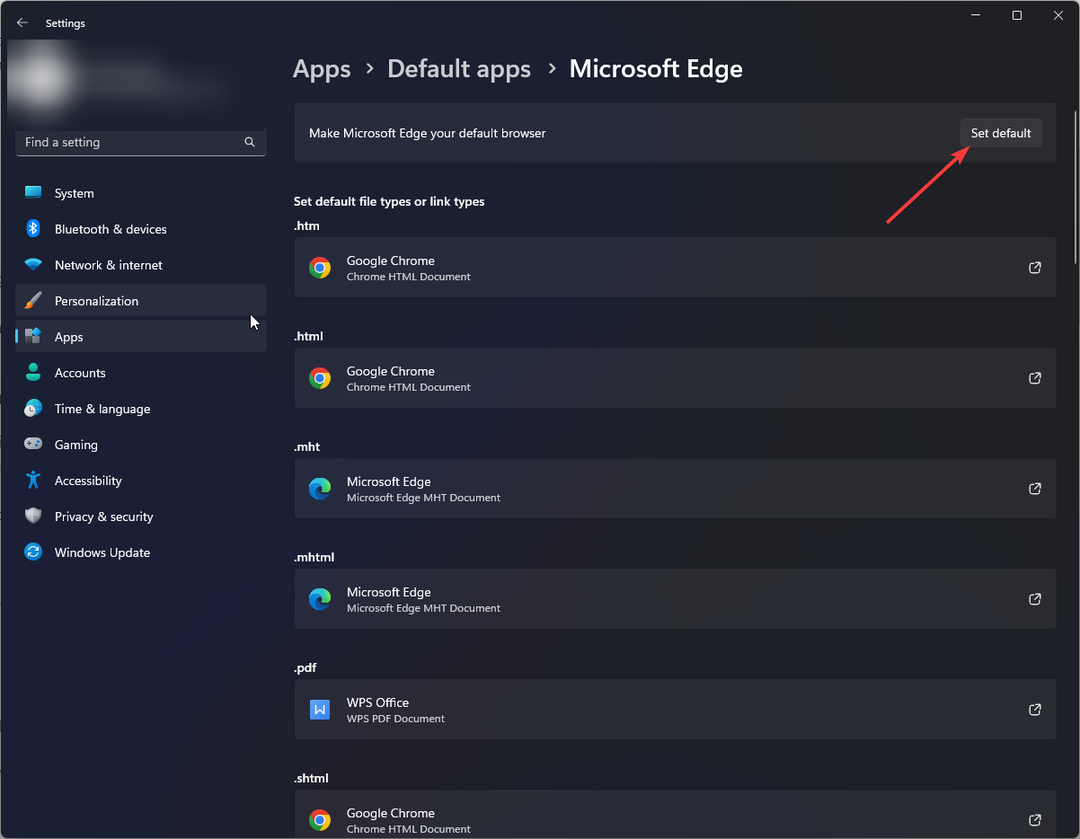
- Ponovno pokrenite računalo.
U isto vrijeme, potpuna promjena preglednika potencijalno vam može pomoći da popravite ovaj kod pogreške zbog njegove vrhunske navigacije i poboljšanih sigurnosnih mogućnosti.
Na primjer, imate integriranu VPN podršku za veću privatnost i potpuno stabilno pregledavanje koje vam može pomoći s problemima SCCM-a.

Opera
Aktivirajte ovaj elegantni preglednik i koristite ga kao zadanog za zaobilaženje neugodnih pogrešaka u bilo kojem trenutku.
2. Poništite opciju Omogući ovu distribucijsku točku za unaprijed postavljeni sadržaj
- Ići SCCM i idi na Distribucijske točke Svojstva.
- Klik Općenito i uklonite kvačicu pored Omogućite ovu točku distribucije za unaprijed pripremljeni sadržaj.

- Sada pričekajte nekoliko minuta i provjerite je li problem i dalje prisutan.
3. Izmijenite postavke granične grupe
- Pokreni SCCM, i idite na ovaj put:
Administracija\Pregled\Konfiguracija hijerarhije\Granične grupe - Prebacite se na karticu Reference, pronađite dodjelu web mjesta i stavite kvačicu pored Koristite ovu graničnu grupu za dodjelu mjesta.
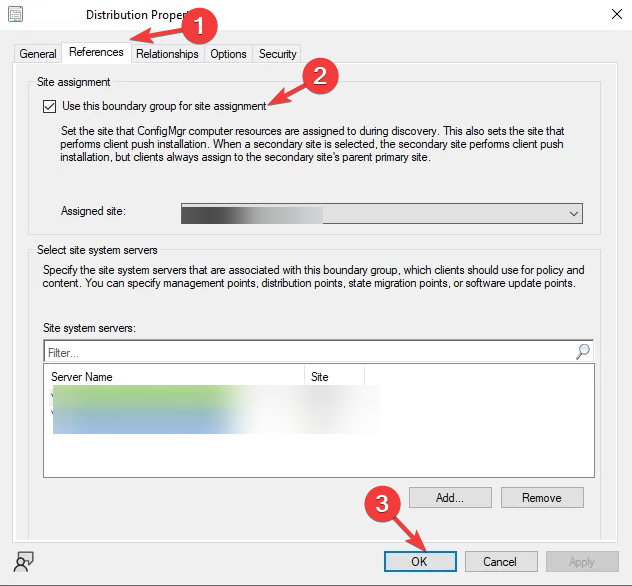
- Klik u redu.
- Sada pričekajte 5-10 minuta i provjerite je li problem riješen.
4. Odaberite HTTP za klijentske veze
- Otvoren SCCM. Kliknite za proširenje Konfiguracija stranice iz lijevog okna.
- Izaberi poslužitelji i Pravila sustava web-mjesta.
- Kliknite na Točka upravljanja iz desnog okna.
- Prebacite se na Općenito i odaberite HTTP za Veze s klijentima.

- Klik primijeniti i u redu za potvrdu promjena.
- Popravak: 0x87d00324 SCCM instalacijska pogreška aplikacije
- Hyper-V pogreška 0x8009030e: Kako to popraviti
- Windows protiv Windows Servera: Po čemu se razlikuju?
- Ulazimo u treću fazu očvršćavanja Windows Server DC-a
- Vrijeme Windows poslužitelja nije sinkronizirano: 2 najbolja načina za prisilnu sinkronizaciju
5. Deblokirajte potrebne portove klijentskog stroja
- Pritisnite Windows + R otvoriti Trčanje konzola.
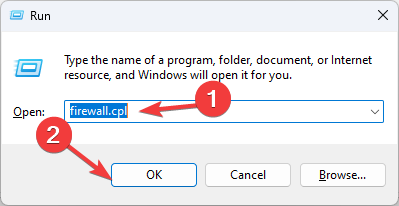
- Tip vatrozid.cpl i kliknite u redu otvoriti Vatrozid Windows Defender.
- Klik Napredne postavke iz lijevog okna.
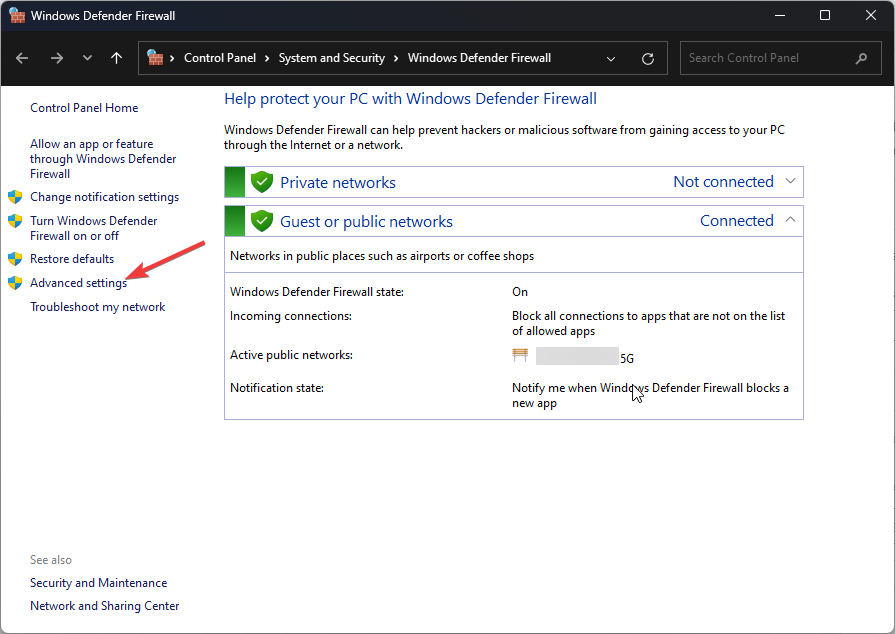
- Na Vatrozid Windows Defender s naprednom sigurnošću prozor, idi na Odlazna pravila.
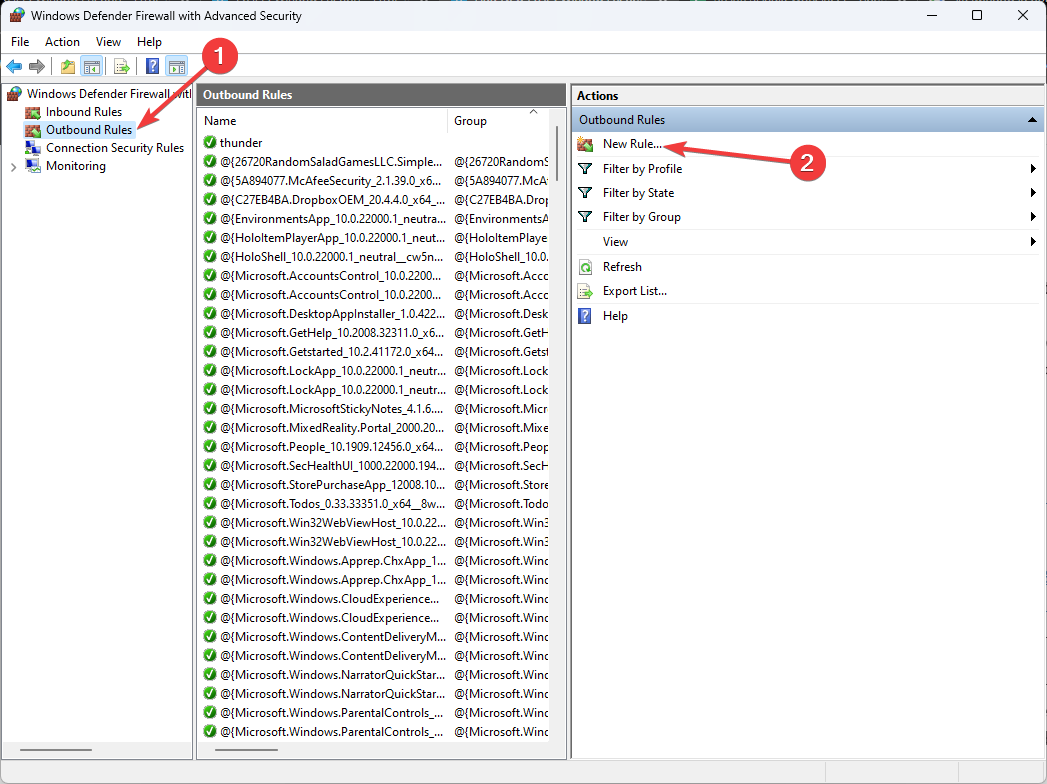
- Pod, ispod Radnje, kliknite Novo pravilo…
- Na Čarobnjak za izlazna pravila, Izaberi Luka i kliknite Sljedeći.
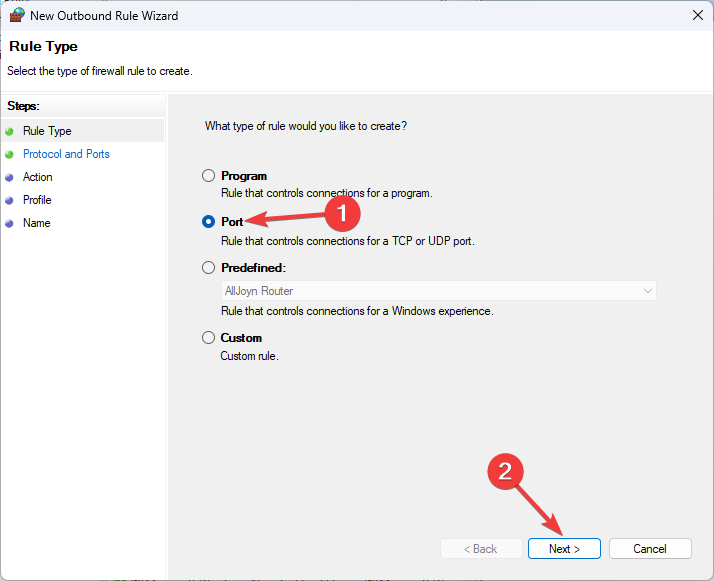
- Pod, ispod Odnosi li se ovo pravilo na TCP ili UDP opcija, odaberite TCP. Za Specifični udaljeni priključci, tip 3268 i kliknite Sljedeći.
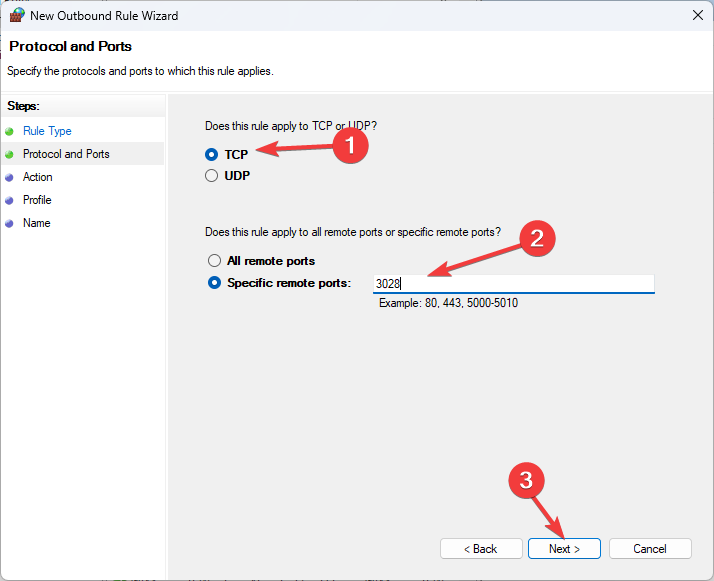
- Klik Dopusti vezu i kliknite Sljedeći.
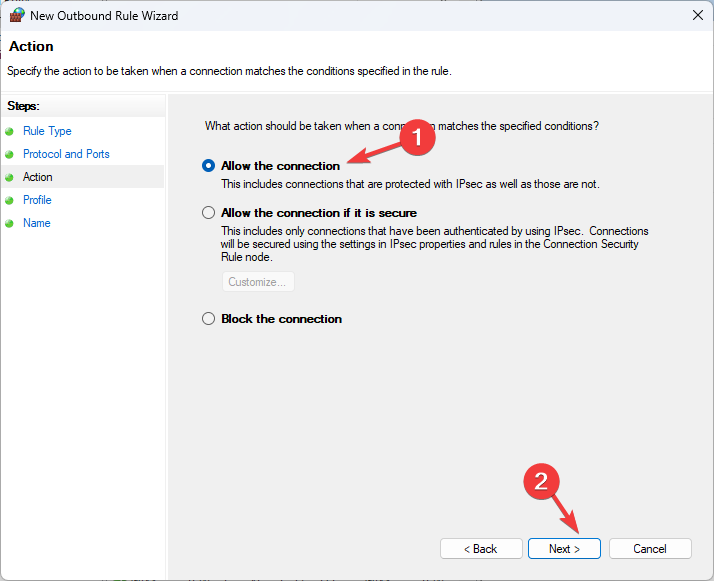
- Za Kada vrijedi ovo pravilo, Izaberi Domena, Privatna, i Javnost i kliknite Sljedeći.

- Sada postavite naziv za pravilo i opis ako trebate i kliknite Završi.
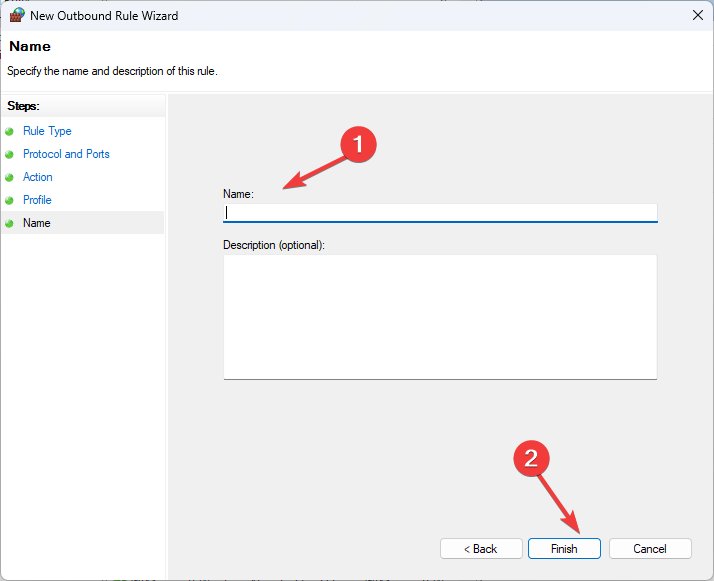
6. Deblokirajte datoteke aplikacije
- Pronađite mapu s izvornom datotekom, kliknite je desnom tipkom miša i odaberite Svojstva.
- Ići Općenito, locirati Sigurnosti uklonite kvačicu pored Odblokirajk.
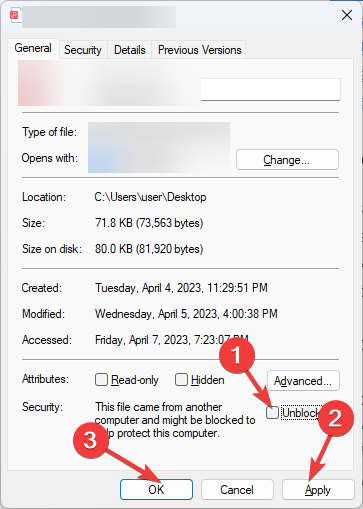
- Sada kliknite primijeniti, onda u redu za spremanje promjena.
7. Omogući lokaciju rezervnog izvora
- Desnom tipkom miša kliknite paket i odaberite Svojstva. Prebacite se na Sadržaj i stavite kvačicu pored Dopustite klijentima da koriste zamjensku izvornu lokaciju za sadržaj.
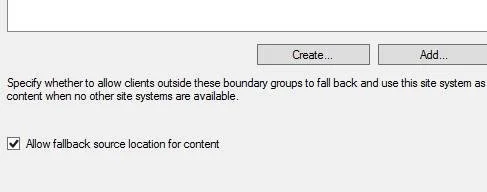
- Pronaći Mogućnosti implementacije, stavite kvačicu pokraj Preuzmite sadržaj s distribucijske točke i pokrenite ga lokalno.
- Kliknite Primijeni za potvrdu promjena.
8. Izmijenite instalacijsku datoteku u SCCM-u
- Pokreni SCCM, pronađite paket, kliknite ga desnom tipkom miša i odaberite Svojstva.
- Stavite kvačicu pored Dopustite klijentima korištenje distribucijskih točaka iz zadane granične grupe mjesta.
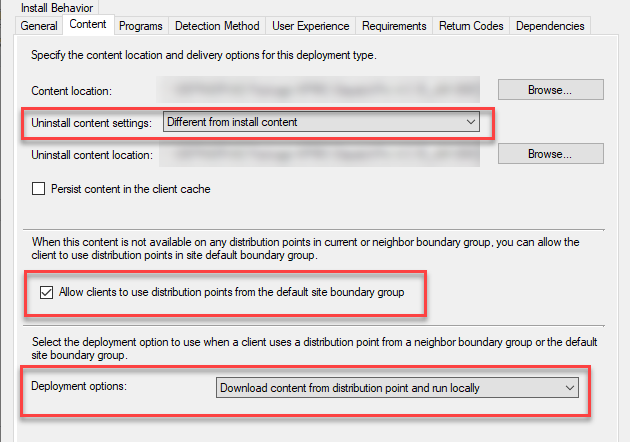
- Izaberi Preuzmite sadržaj s distribucijske točke i pokrenite ga lokalno iz padajućeg izbornika za Mogućnosti implementacije.
- Klik primijeniti da biste spremili ove promjene i pokušali instalirati aplikaciju.
9. Provjerite postoji li SMS_DP u IIS-u
- pritisni Windows ključ, vrsta IIS i odaberite Upravitelj internetskih informacijskih usluga (IIS). da ga pokrenete.
- Od Veze oknu odaberite poslužitelj.
- Izaberi ISAPI & CGI ograničenja, ići Radnje, i kliknite Otvori značajku.
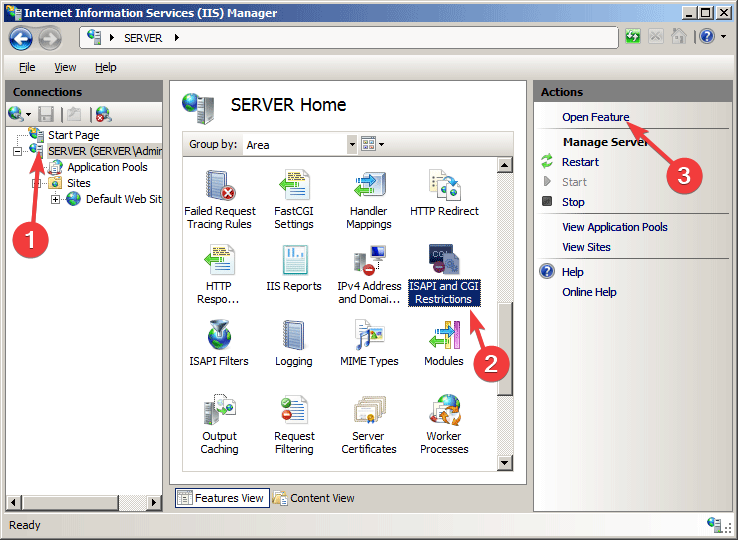
- Provjerite je li SMS_DP je prisutan. Ako ne, kliknite Dodati opcija.
- U sljedećem prozoru, za ISAPI & CGI put, spomenite ovaj put:
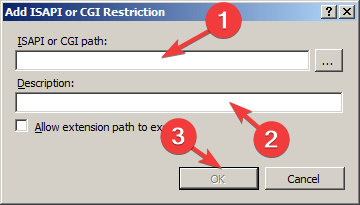
C:\Windows\system32\inetsrv\smsfileisapi.dll - Za vrstu opisa, SMS_DP i kliknite u redu.
Dakle, ovo su metode koje možete slijediti da popravite grešku instalacije SCCM aplikacije 0x87D00607. Isprobajte ih i javite nam što vam je uspjelo u odjeljku s komentarima u nastavku.
Još uvijek imate problema?
SPONZORIRANO
Ako gornji prijedlozi nisu riješili vaš problem, vaše računalo bi moglo imati ozbiljnijih problema sa sustavom Windows. Predlažemo da odaberete sveobuhvatno rješenje poput Fortect za učinkovito rješavanje problema. Nakon instalacije samo kliknite Pogledaj&popravi tipku, a zatim pritisnite Započni popravak.


